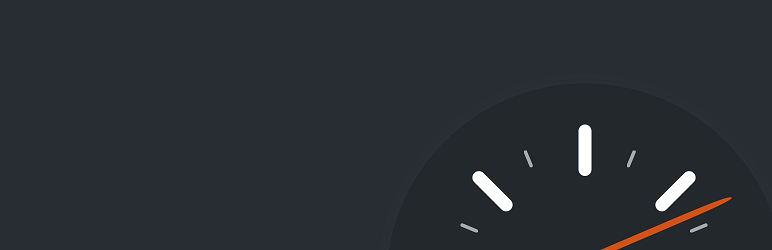كيفية تسجيل الدخول أو الوصول إلى لوحة إدارة WordPress خطوة بخطوة

WordPress هو النظام الأساسي الذي يمكنك من خلاله كتابة موقع الويب الخاص بك وإدارته من نفس الموقع ، سيمنحك نظام إدارة المحتوى هذا أو اختصاره في نظام إدارة المحتوى الإسباني أحد أفضل العروض (بالنسبة للكثيرين الأفضل) لإدارة الويب ، على الرغم من وجوده جيدًا هي العديد من أنظمة إدارة المحتوى الأخرى. يتفوق WordPress عليهم جميعًا.
نظرًا لخصائصها ، على الرغم من أنها ليست فريدة من نوعها ، إلا أنها أكثر قابلية للتكوين واحترافية من أنظمة إدارة المحتوى الأخرى . على سبيل المثال موقع الويب هذا حيث تقرأ هذه المقالة ، يتم استضافته في WordPress ، بشكل أساسي في وقت اختيار CMS . هناك واحد فقط الخيار الذي يستحق التفكير وهو هذا ، بعد اختيار خدمة الاستضافة يعد مشكلة أخرى ، نظرًا لوجود العديد من المنافسين والعديد من الخيارات ذات الصلة التي يمكنك الاختيار من بينها.
بالإضافة إلى ذلك . تستخدم حوالي 40٪ من الصفحات على الإنترنت WordPress ، وهذا بالفعل يوضح الكثير عن كيفية سوق صفحات الويب ، وهم أنفسهم يخبرونك بذلك على موقع الويب الخاص بهم.
ما هو نظام إدارة المحتوى؟
لقد قرأت حتى الآن أنني أتحدث عن مصطلح CMS وقلت لك الاختصارات ، لكن من المؤكد جدًا أنك إذا بدأت في هذا فأنت لا تعرف ما أعنيه ، حسنًا مع CMS أعني النظام الأساسي الذي يوجد فيه موقع الويب الخاص بك مركب.

ليس الاستضافة الخاصة بك . أو موقع الويب الخاص بك. إن لم يكن الخدمة التي تديرها بها. على سبيل المثال ، يمكن أن يكون CMS آخر هو Wix (على الرغم من وجود العديد من القيود) وهو أنه في الوقت الحاضر لا يمكننا التحدث بشكل جيد عن أي شخص لديه مسابقة WordPress.
جميع المنصات الأخرى الموجودة لها عيوب واضحة . مثل أنها لا تسمح لك بنقل موقع الويب الخاص بك ، والإدارة محدودة . وليس لديك سيطرة كاملة على موقع الويب الخاص بك . وعلى الرغم من أنها تجعل كل شيء أسهل بالنسبة لك من حيث الكود. سيستمر WordPress في كونه الخيار الأفضل سواء في الحاضر أو المستقبل القريب.
من CMS ، يمكنك (اعتمادًا على CMS) تحرير صفحة الويب بالكامل إما عن طريق لمس الرمز أو لا ، وعلى الرغم من أن معظم CMS في السوق يميل أو لأنك لا تلمس الرمز على الإطلاق أو أنك تلمس الرمز فقط . WordPress عبارة عن هجين يمكنه الاحتفاظ بكلا النموذجين في نفس الوقت . مما يسمح لك بتحرير الكود من Appearance> Theme Editor.
كيفية الوصول إلى لوحة تحكم WordPress؟
يتطلب الوصول إلى لوحة WordPress خطوتين . الأولى هي أن يكون لديك لوحة Wordpress ، أي ، عليك تثبيتها من الاستضافة الخاصة بك والثانية هي إدخال سطح مكتب WordPress الخاص بك من موقع الويب الخاص بك ، دعنا نراها وإذا كان لديك بالفعل مثبت انتقل مباشرة إلى “بعد التسجيل”
قبل أن أسجل
يعد تثبيت WordPress مباشرة من خادم الاستضافة أمرًا سهلاً . وأول ما يجب عليك فعله هو إدخال cPanel الخاص بك ، وسيكون هذا مختلفًا في كل خدمة استضافة موجودة . ولكن عادةً ما يظهر ضمن الخيارات الرئيسية بعد التعاقد مع خدمة ، لن يظهر هذا الخيار من قبل أبدا.
الآن من cPanel . ابحث عن “تثبيت WordPress” أو “Instalatron” ، فهذه هي الأكثر شيوعًا حيث يمكنك تنشيط خدمات WordPress . عليك فقط تكوين الأساسيات مثل الاسم و ” https ” وترك كل شيء آخر في الوضع الافتراضي (ثم يمكنك تعديله).
المهم هنا هو أن تقوم بإنشاء اسم مستخدم وكلمة مرور . بشكل افتراضي سيتضمن اسم مستخدم وكلمة مرور يمكنك تغييرهما في الوقت الحالي. بعد تثبيته . سينقلك إلى الصفحة التي سنراها في الخطوة الثانية.

بعد التسجيل
بمجرد تسجيلك وتثبيت WordPress على موقع الويب الخاص بك. الآن عليك فقط الدخول من ElNombreDeTUweb / wp-admin ، أي ، افترض أن موقع الويب الخاص بك يسمى “Mejorartodo.com” للدخول إلى لوحة الإدارة لهذا الموقع عليك أدخل من “Mejorartodo.com / wp-admin ” و voila ، هنا ستضع اسم المستخدم وكلمة المرور اللذين تم إنشاؤهما أو اللذين قمت بتعديلهما في الخطوة السابقة.
الآن ، من لوحة الإدارة الخاصة بك . يمكنك إدراج لافتات إعلانية . وتثبيت المكونات الإضافية ، وتعديل القوالب ، وإتاحة الوصول إلى مستخدمين آخرين . وتحسين أمان موقع الويب الخاص بك . وإجراء جميع أنواع التعديلات حسب رغبتك .
يمكنك أيضًا إضافة أشرطة ضبط إلى لوحة الإدارة الخاصة بك وستتم إضافتها إلى الشريط الجانبي الأيسر . والذي بالمناسبة يمكنك تغيير المظهر والألوان في التخصيص.